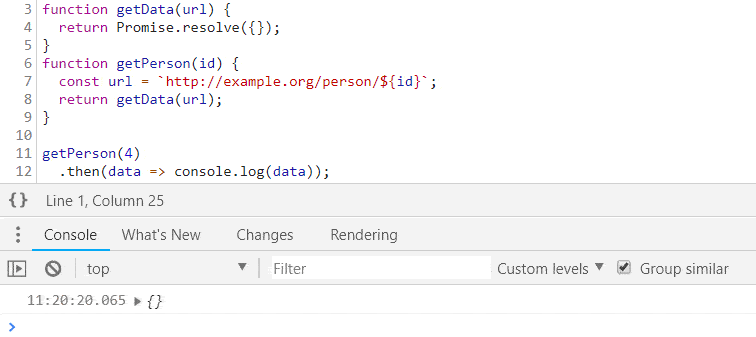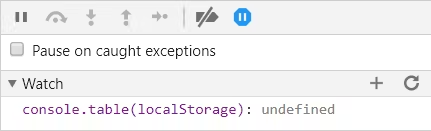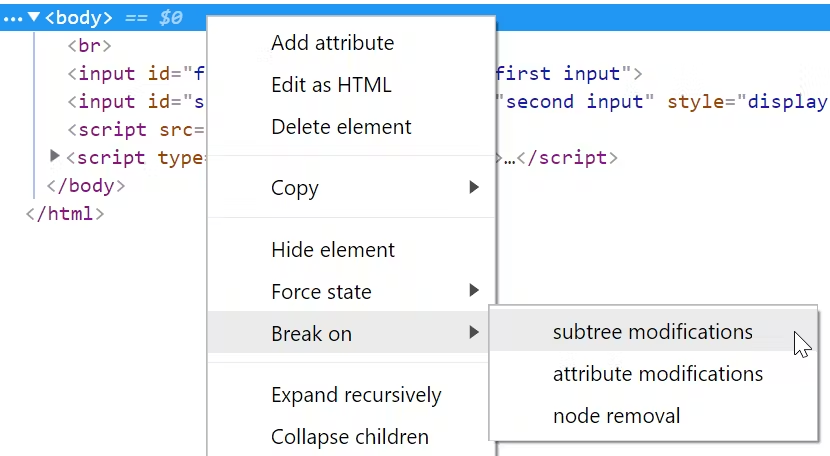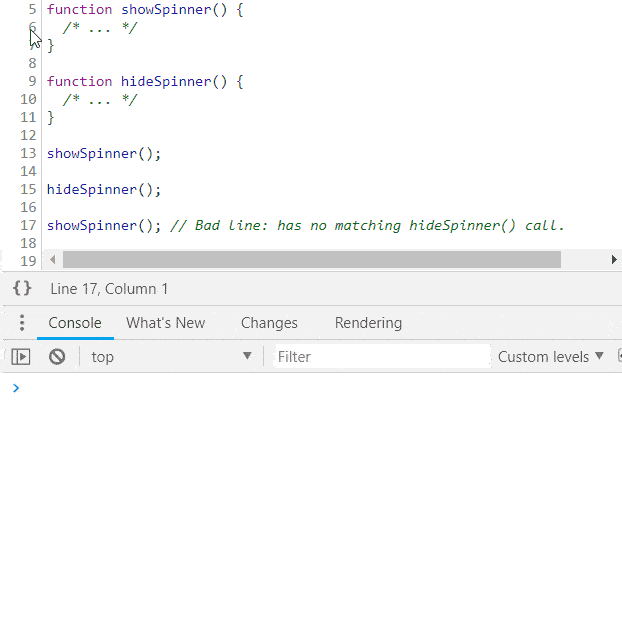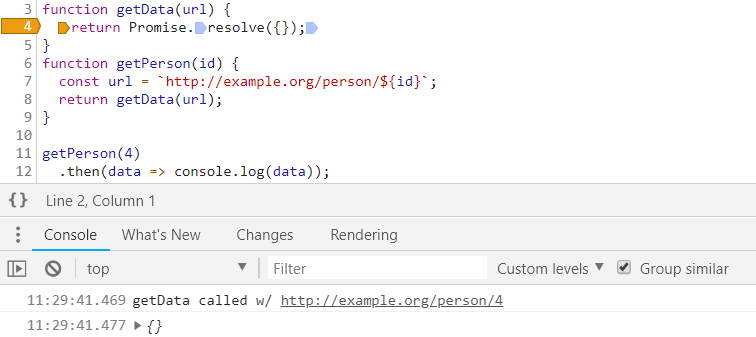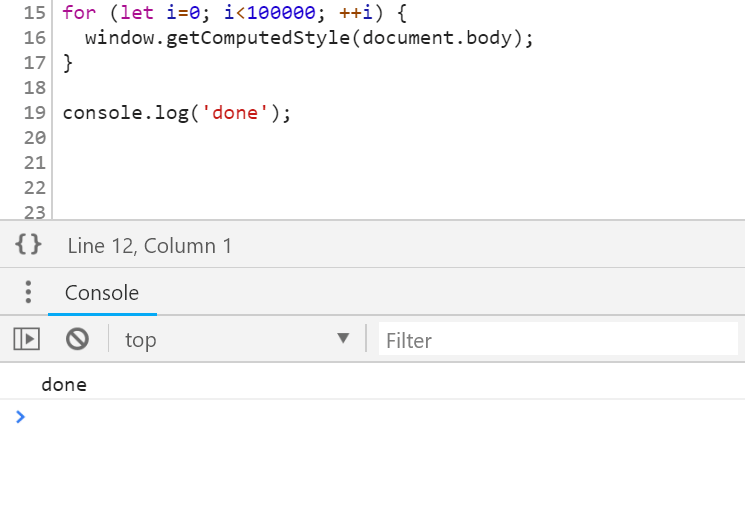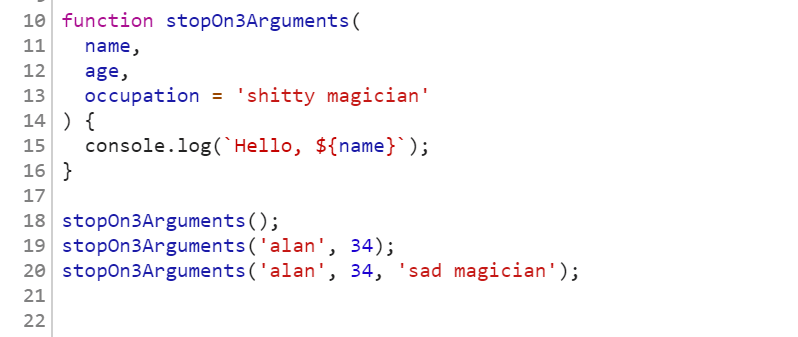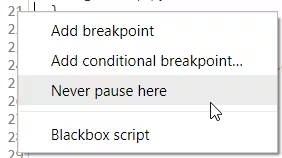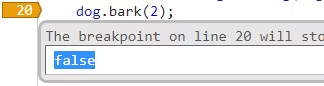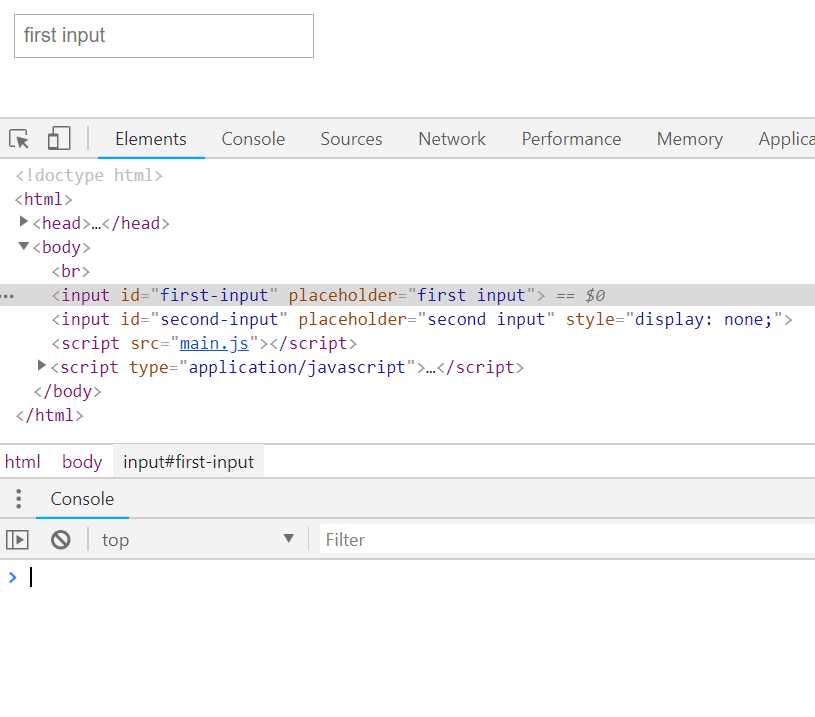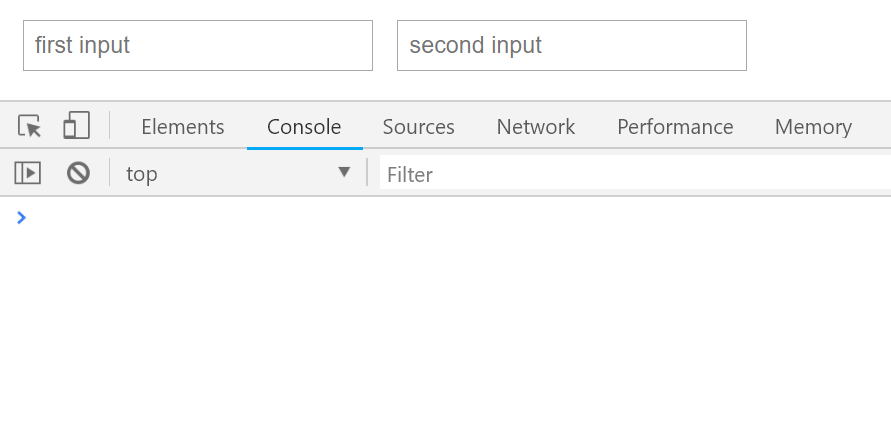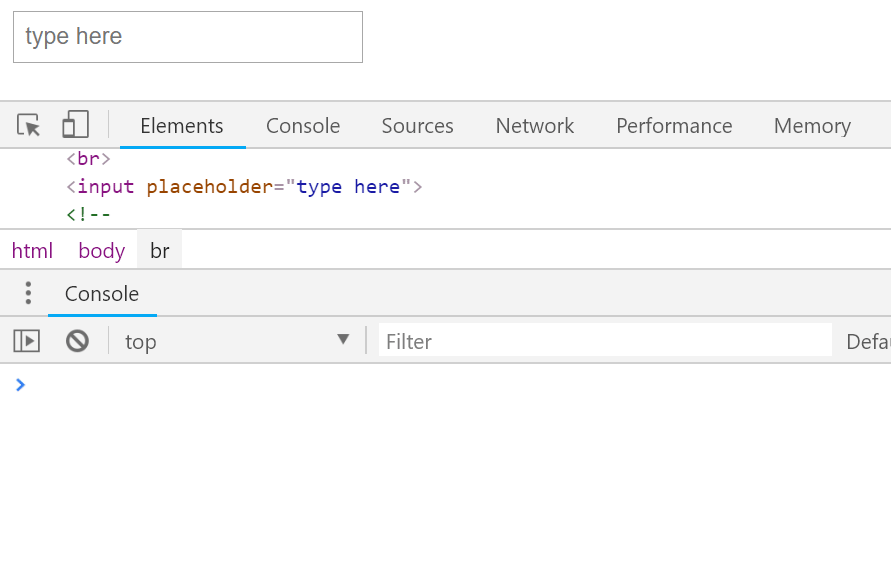67 странных трюков отладки¶
Список полезных и неочевидных хаков, позволяющих получить максимальную отдачу от отладчика вашего браузера1. Предполагает понимание инструментов разработчика на среднем или более высоком уровне.
Расширенные условные точки останова¶
Используя выражения, которые имеют побочные эффекты там, где вы не ожидаете, мы можем выжать больше функциональности из базовых функций, таких как условные точки останова.
Логпойнты/Трасепойнты¶
Например, мы можем использовать console.log в точках останова. Логпоинты - это точки останова, которые выводят журнал в консоль без приостановки выполнения. В то время как Microsoft Edge уже давно имеет встроенные точки останова, а Chrome только что добавил их в v73, в Firefox их нет. Но мы можем использовать условные точки останова для их имитации в любом браузере.
Используйте console.count вместо console.log, если вам также нужен бегущий счетчик того, сколько раз была выполнена строка.
ОБНОВЛЕНИЕ (май 2020 года)
Все основные браузеры теперь напрямую поддерживают логпоинты/трасспоинты (Chrome Logpoints, Edge Tracepoints, Firefox Logpoints)
Панель наблюдения¶
Вы также можете использовать console.log в панели наблюдения. Например, чтобы сбрасывать снимок localStorage каждый раз, когда ваше приложение приостанавливается в отладчике, вы можете создать часы console.table(localStorage):
Или, чтобы выполнить выражение после мутации DOM, установите точку останова мутации DOM (в инспекторе элементов):
А затем добавьте свое выражение watch, например, для записи снимка DOM: (window.doms = window.doms || []).push(document.documentElement.outerHTML). Теперь, после любого изменения поддерева DOM, отладчик приостановит выполнение, и новый снимок DOM будет находиться в конце массива window.doms. (Не существует способа создать точку останова для мутации DOM, которая не приостанавливала бы выполнение).
Трассировка стеков вызовов¶
Допустим, у вас есть функция, которая показывает загрузочный спиннер, и функция, которая его скрывает, но где-то в вашем коде вы вызываете метод show без соответствующего вызова hide. Как найти источник непарного вызова show? Используйте console.trace в условной точке останова в методе show, запустите свой код, найдите последнюю трассировку стека для метода show и щелкните по вызывающему методу, чтобы перейти к коду:
Изменение поведения программы¶
Используя выражения, которые имеют побочные эффекты на поведение программы, мы можем изменять поведение программы на лету, прямо в браузере.
Например, вы можете переопределить параметр функции getPerson, id. Поскольку id=1 оценивается как true, эта условная точка останова приостановит работу отладчика. Чтобы предотвратить это, добавьте , false к выражению.
Быстрое и грязное профилирование производительности¶
Не стоит засорять профилирование производительности такими вещами, как время оценки условных точек останова, но если вам нужно быстро и грязно измерить, сколько времени занимает выполнение какого-либо действия, вы можете использовать консольный API тайминга в условных точках останова. В начальной точке установите точку останова с условием console.time('label'), а в конечной точке установите точку останова с условием console.timeEnd('label'). Каждый раз, когда будет выполняться измеряемое вами действие, браузер будет выводить в консоль журнал о том, сколько времени оно занимает.
Использование функции Arity¶
Прерывание по количеству аргументов¶
Делайте паузу только в том случае, если текущая функция вызывается с 3 аргументами: arguments.callee.length === 3.
Пригодится, если у вас есть перегруженная функция с необязательными параметрами.
Прерывание при несоответствии арности функции¶
Пауза возникает только в том случае, если текущая функция вызывается с неправильным количеством аргументов: (arguments.callee.length) != arguments.length
Полезно при поиске ошибок в местах вызова функций.
Использование времени¶
Пропустить загрузку страницы¶
Не делайте паузу до 5 секунд после загрузки страницы: performance.now() > 5000.
Полезно, когда вы хотите установить точку останова, но вас интересует только приостановка выполнения после начальной загрузки страницы.
Пропустить N секунд¶
Не приостанавливайте выполнение, если точка останова будет достигнута в течение следующих 5 секунд, но приостанавливайте выполнение в любое время после этого: window.baseline = window.baseline || Date.now(), (Date.now() - window.baseline) > 5000.
Сбросьте счетчик из консоли в любое время: window.baseline = Date.now().
Использование CSS¶
Приостановка на основе вычисленных значений CSS, например, приостанавливать выполнение только тогда, когда тело документа имеет красный цвет фона: window.getComputedStyle(document.body).backgroundColor === "rgb(255,0,0)".
Только четные вызовы¶
Делайте паузу только при каждом втором выполнении строки: window.counter = window.counter || 0, window.counter % 2 === 0
Break on Sample¶
Выполняйте прерывание только при случайной выборке выполнения строки, например, прерывайте только 1 из каждых 10 раз выполнения строки: Math.random() < 0.1
Never Pause Here¶
Когда вы щелкаете правой кнопкой мыши по желобу и выбираете "Never Pause Here", Chrome создает условную точку останова, которая будет false и никогда не пройдет. Таким образом, отладчик никогда не будет останавливаться на этой строке.
Пригодится, если вы хотите освободить строку от точек останова XHR, проигнорировать возникающее исключение и т. д.
Автоматические идентификаторы экземпляров¶
Автоматически присваивайте уникальный ID каждому экземпляру класса, установив эту условную точку останова в конструкторе: (window.instances = window.instances || []).push(this).
Затем для получения уникального идентификатора: window.instances.indexOf(instance) (например, window.instances.indexOf(this) в методе класса)
Программное переключение¶
Используйте глобальное булево значение для установки одной или нескольких условных точек останова:
Затем программно переключите булево значение, например
-
вручную, из консоли
1window.enableBreakpoints = true; -
из других точек останова
-
с таймера на консоли
1 2 3 4
setTimeout( () => (window.enableBreakpoints = true), 5000 ); -
прочее
monitor() class Calls¶
Вы можете использовать метод командной строки Chrome monitor, чтобы легко отследить все вызовы методов класса. Например, задан класс Dog
1 2 3 4 5 | |
Если мы хотим узнать все вызовы, сделанные для всех экземпляров Dog, вставьте это в командную строку:
1 2 | |
и вы получите вывод в консоли:
1 | |
Вы можете использовать debug вместо monitor, если хотите приостановить выполнение при любом вызове метода (вместо того, чтобы просто вести журнал в консоли).
Из конкретного экземпляра¶
Если вы не знаете класс, но у вас есть его экземпляр:
1 2 | |
Пригодится, если вы хотите написать функцию, которая делает это для любого экземпляра любого класса (а не только для Dog)
Вызов и отладка функции¶
Перед вызовом функции, которую вы хотите отладить в консоли, вызовите debugger. Например:
1 2 3 | |
Из консоли:
1 | |
А затем "Step into next function call" для отладки реализации fn.
Полезно, если вам не хочется искать определение fn и добавлять точку останова вручную или если fn динамически привязана к функции и вы не знаете, где находится ее исходный текст.
В Chrome вы также можете опционально вызвать debug(fn) в командной строке, и отладчик будет приостанавливать выполнение внутри fn при каждом ее вызове.
Приостановка выполнения при изменении URL¶
Чтобы приостановить выполнение перед тем, как одностраничное приложение изменит URL (т. е. произойдет какое-то событие маршрутизации):
1 2 3 4 5 6 7 | |
Создание версии dbg, которая приостанавливает выполнение, не нарушая навигацию, - это упражнение, оставленное на усмотрение читателя.
Также обратите внимание, что это не помогает, когда код вызывает window.location.replace/assign напрямую, потому что страница немедленно выгружается после назначения, так что отлаживать нечего. Если вы все же хотите увидеть источник этих перенаправлений (и отладить свое состояние в момент перенаправления), в Chrome вы можете отладить соответствующие методы:
1 2 | |
Отладка чтения свойств¶
Если у вас есть объект и вы хотите знать, когда у него читается какое-либо свойство, используйте геттер объекта с вызовом debugger. Например, преобразуйте {configOption: true} в {get configOption() { debugger; return true; }} (либо в исходном коде, либо с помощью условной точки останова).
Полезно, когда вы передаете какие-то параметры конфигурации чему-то и хотите посмотреть, как они используются.
Используйте copy()¶
С помощью консольного API copy() можно скопировать интересную информацию из браузера прямо в буфер обмена без обрезания строк. Некоторые интересные вещи, которые вы можете захотеть скопировать:
- Снимок текущего DOM:
copy(document.documentElement.outerHTML). - Метаданные о ресурсах (например, изображениях):
copy(performance.getEntriesByType("resource")). - Большой JSON-блоб, отформатированный:
copy(JSON.parse(blob)). - Дамп вашего локального хранилища:
copy(localStorage). - И т.д.
Отладка HTML/CSS¶
Консоль JS может быть полезна при диагностике проблем с HTML/CSS.
Осмотр DOM с отключенным JS¶
Находясь в инспекторе DOM, нажмите Ctrl+\ (Chrome/Windows), чтобы приостановить выполнение JS в любой момент. Это позволит вам просмотреть снимок DOM, не беспокоясь о том, что JS изменит DOM или события (например, mouseover) заставят DOM измениться под вами.
Осмотр неуловимого элемента¶
Допустим, вы хотите проинспектировать элемент DOM, который появляется только условно. Чтобы осмотреть этот элемент, нужно подвести к нему мышь, но при попытке это сделать он исчезает:
Для проверки элемента вы можете вставить в консоль следующее: setTimeout(function() { debugger; }, 5000);. Это даст вам 5 секунд для запуска UI, а затем, как только истечет 5-секундный таймер, выполнение JS приостановится, и ничто не заставит ваш элемент исчезнуть. Вы можете свободно перемещать мышь к инструментам разработчика, не теряя элемент:
Пока выполнение JS приостановлено, вы можете осматривать элемент, редактировать его CSS, выполнять команды в консоли JS и т. д.
Полезно при осмотре DOM, который зависит от конкретной позиции курсора, фокуса и т. д.
Запись моментальных снимков DOM¶
Чтобы получить копию DOM в его текущем состоянии:
1 | |
Для записи снимка DOM каждую секунду:
1 2 3 4 5 | |
Или просто сбросьте его на консоль:
1 2 3 4 | |
Наблюдение за сфокусированным элементом¶
1 2 3 4 5 6 7 8 9 | |
Поиск жирных элементов¶
1 2 3 4 5 | |
Только потомки¶
Или просто потомки элемента, выбранного в данный момент в инспекторе:
1 | |
Ссылка на выбранный в данный момент элемент¶
$0 в консоли - это автоматическая ссылка на текущий выбранный элемент в инспекторе элементов.
Предыдущие элементы¶
В Chrome и Edge вы можете получить доступ к элементу, который вы проверяли последним, с помощью $1, к элементу перед этим с помощью $2 и т. д.
Получение слушателей событий¶
В Chrome вы можете просмотреть слушателей событий текущего выбранного элемента: getEventListeners($0), например.
Мониторинг событий для элемента¶
Отладка всех событий для выбранного элемента: monitorEvents($0).
Отладка конкретных событий для выбранного элемента: monitorEvents($0, ["control", "key"]).
Источник¶
-
Советы поддерживаются в Chrome, Firefox и Edge, если на логотипах браузеров не указано иное:
↩